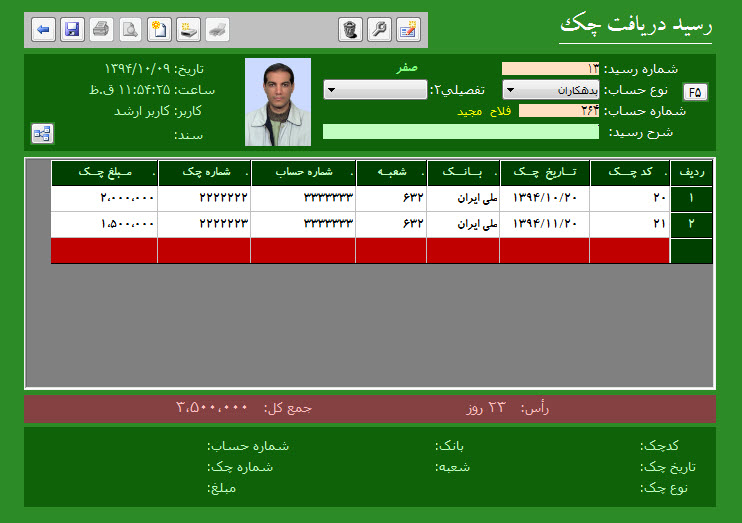ثبت چکهای دریافتی: کلیه چکهای دریافتی که بابت طلب یا پیش دریافت به فروشگاه تحویل میشوند، در این فرم ثبت شده و به عنوان رسید دریافت چک در سیستم ذخیره میگردند. نرم افزار در جعبه متن “شماره رسید” شمارهای را به عنوان شماره رسید دریافت چک پیشنهاد مینماید که توسط کاربر قابل تصحیح است. تمامی انواع حسابهایی که میتوان از آنها چک دریافت نمود، در لیست کرکرهای نوع حساب قابل انتخاب هستند. همچنین حساب موردنظر را باید با استفاده از کلید انتخاب نمود، که امکان ثبت مشتری جدید نیز وجود دارد.
کاربر میتواند با سه کلید ،
و
اطلاعات چکهای تحویل شده را به رسید اضافه، تصحیح یا حذف نماید. در جعبه متن “شرح رسید” شرح کلی دریافت چک وارد میشود؛ نهایتا پس از ثبت رسید و فعال شدن کلید چاپگر، امکان چاپ رسید نیز فراهم میشود. برای ثبت رسید دریافت چک بعدی کلید
استفاده میشود. به این ترتیب تمام اطلاعات مندرج در فرم پاک شده و شمارهی رسید و سند جدید نمایش مییابد.
- در رسیدهای با تعداد چکهای زیاد، با کلید
اطالاعات را در حافظه موقت سیستم ثبت نمایید.
- درصورتیکه تعدادی چک در رسید ثبت شده باشد و کاریر بدون ثبت کامل از فرم رسید دریافت چک خارج شود، بهصورت اتومات چکهای مذکور در حافظه موقت ثبت میشود.
- هر کدام از چکهای دریافتی، جداگانه در حساب اسناد دریافتی و حساب مشتری ثبت میشود.
- به ازای جمع کل رسید دریافت چک، از بدهی مشتری به فروشگاه کاسته میشود.
- به ازای هر چک دریافتی، یک ردیف در لیست چکهای دریافتی اضافه میشود.
| کلید | عملکرد | میانبر | فرم فعال شونده |
| ثبت موقت |
Shift + F2 |
– | |
| رسید جدید |
Ctrl + N |
– |
|
| ثبت کامل رسید |
F2 |
– |
|
| چاپ |
Ctrl + P |
چاپ رسید چک |
|
| خروج |
Esc | – |
|
| حذف چک |
Delete | – | |
| تصحیح چک |
Enter |
مشخصات چک |
|
| افزودن چک |
Insert |
مشخصات چک |
|
| انتخاب مشتری |
F11 | جستجوی مشتریان و فروشندگان |